前言
一直以來,Apple產品在二手市場都滿熱絡的,因此會有很多人需要交機和驗機。為讓買賣雙方都有愉快交易,也保護買方的權益,本文特地分享Mac系列的驗機須知,希望能對想加入Apple的朋友有所幫助。
另外,從經銷商購買的Mac,不一定可以直接讓你整機換新,所以購買前再三確認店家的相關條款,以免拆封之後發現有問題也只能走保固流程了。若有疑慮,官方網站的 Apple Online Store 是有14天無條件退換貨,大家可以慢慢放心的測試。
相對於購買的二手機器不太放心的話,也可以參考我們OSSLab的優質二手Mac/iPad產品哦! 以下提供想要購買新機或者二手機的驗機步驟。
Mac系列驗機並核對序號、機型以及保固
適用機型:新舊皆可,但二手機比較需要核對確認,經銷商販售出的新品比較不用擔心這點。以下為驗機步驟:
1. 確認機型
機器的背後或外盒都一定有機器序號(Serial No)及Model(如A1899),可以先核對序號、Model是否一致,再到Apple的服務和支援保固狀態網頁查詢(https://checkcoverage.apple.com/tw/zh/),核對是否就是你要的機型,並檢查保固還有多久。
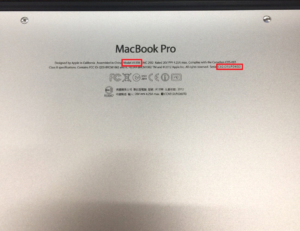
2. 檢查螢幕亮暗點
適用機型:新舊皆可。
先查找http://168.ms/lcd/(螢幕檢測網頁)此頁面有基本黑白兩色及RGB六色,就可以檢查螢幕是否有亮暗點及亮斑、烙印。
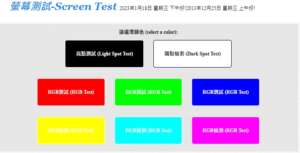
(如果是新機的話,並不是出現亮暗點就可以出保固,官方規則是先把螢幕劃分九宮格。中間那一區內不得有任何亮點 ,而暗點允許為 2點以內,超過就可以送保固。其他區域內,亮點最多3點,暗點最多 4點,亮暗點合計不超過 5點,超過就可以送保固。)
3. 先用硬體診斷模式掃描一次
適用機型:新舊皆可。
※ 方式一:
如果趕時間,不想要一個一個硬體慢慢測試的話,可以直接用蘋果官方內建的「Apple 診斷」來進行自我掃描。但如果有時間的話,比較建議掃描完還是自己再檢查一次比較保險。
(a) Intel 處理器版本
– 將 Mac 開機,然後在 Mac 啟動時立即按住鍵盤上的 D 鍵。
– 當您看到進度列或系統要求選擇語言時放開。
– 如果按住 D 沒反應,可以試著按 Option+D,進入線上診斷模式(有連接網路)。
– 測試完成時,「Apple 診斷」會顯示結果,包括一或多個參考代碼
瞭解「Apple 診斷」參考代碼(https://support.apple.com/zh-tw/HT203747)
(b) Apple 晶片(M1、M2系列)
– 將 Mac 開機,並在 Mac 啟動時繼續按住電源按鈕。
– 當您看到開機選項視窗時放開,該視窗中會有標示齒輪圖像的「選項」。
– 按下鍵盤上的 Command(⌘)-D。
– 測試完成時,「Apple 診斷」一樣會顯示結果,包括一或多個參考代碼
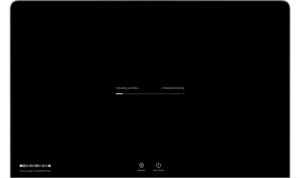
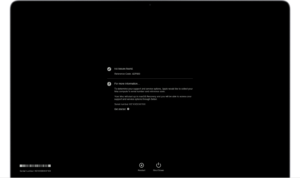
※ 方式二:
使用「筆電醫生 NB Doctor」免費軟體,可幫你測試自己的 MacBook 硬體有沒有問題。檢測範圍從螢幕、麥克風、鍵盤、Touch Bar、喇叭、一直到內部風扇等都有,而且幾乎都是一鍵操作,即便是對電腦、科技產品不熟的人也能輕鬆上手,無需求助於店家。不僅省下測試費用,有第三方專業軟體的測試結果,也會讓有興趣購買的人更加安心。
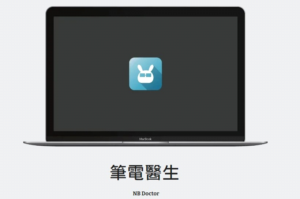
筆電醫生 NB Doctor 下載連結(Mac):https://tw.phonedoctorbiz.com/
4. 檢查螢幕是否有脫膜問題
適用機型:新舊皆可
(但如果你買的是全新機器,其實做到上面部分就可以了;但如果要購買二手的話請在往下看去)
Mac 近年的筆電系列都會有螢幕鍍膜脫落的問題,建議購買二手機前,可以先拿眼鏡擦拭布,沾一點點的清水(如果手邊有3C專用的螢幕清潔劑最好),仔細把螢幕擦拭乾淨,就可以看出有沒有螢幕鍍膜脫落,或只是單純的髒汙、指紋。
5. 檢查是否有韌體密碼
適用機型:新舊皆可,但二手機特別需要進行確認,因為被鎖的話會比較麻煩
Mac韌體密碼是Apple在Mac機器一開機時所設置的密碼鎖,可防止其他使用者使用你的Mac電腦,也可以設定無法從外接硬碟開機。因此在買Mac電腦時,若先前使用者當初有設置韌體密碼,一開機按Command+R鍵時,就會出現以下畫面。
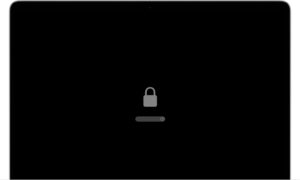
若不曉得韌體密碼的話,那就等於主機板被綁死,就只能使用當下的那個硬碟開機,無法利用外接硬碟開機或是更換硬碟,這會造成日後很多問題。
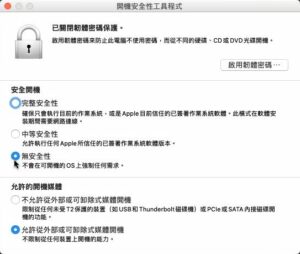
這是因為Mac韌體設定中,有個「開機安全性工具程式」。這個設定可以在開機時按Command+R鍵,進入Mac復原模式,之後在螢幕上方的「工具程式」,點「開機安全性工具程式」(如上圖),然後透過勾選「允許從外部或可卸除式媒體開機」,就可以從外部硬碟開機了。這個安全性功能,主要是防止使用者隨意用外接硬碟開機,來存取你內接硬碟的資料。
但要販售的機器,一般是不會設定韌體密碼的,所以當您拿到機器的時候,建議可先在開機時按住Option鍵來進入OS開機選單,若手邊有macOS開機隨身碟/安裝碟,也嘗試用這個外接硬碟來開機看看,如果可以成功開機的話,就沒問題。若手邊沒開機碟,則開機時按住Command+R鍵以進入復原模式,來看看是否會被韌體密碼畫面擋住。若有的話,就得有當時的密碼來解鎖,若連這個也沒有的話,就得有當時的購買證明,Apple才願意幫忙解除韌體密碼。
6. 確認機器是否有綁定iCloud的Apple ID,可用建立全新帳號測試
適用機型:新舊皆可,二手機特別需要檢查確認
Activation Lock(啟用鎖/激活鎖) 是Apple官方為了保護用戶的個人資料,可以遠程鎖定Mac、iPhone、iPad,並透過iCloud帳戶及設備進行綁定動作,也是為了用戶在設備遺失的時候,可以透過【尋找】的方式,對設備進行遠程鎖定 (讓撿到的人無法使用) 或清除 (就是資料全刪除之後放生)。
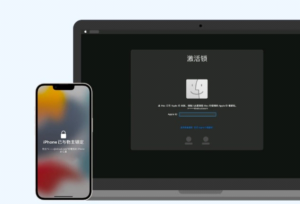
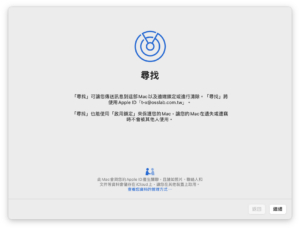
這個啟用鎖/激活鎖,一旦只要有登入過iCloud的Apple ID,就等於設備被綁定住,無法直接給其他人正常使用。但只要從手機上的【尋找】功能把設備移除之後,就沒問題了。但若原使用者忘記移除,轉賣或送人使用的話,就會無法重灌系統,導致無法正常使用,最後這台機器就會淪為擺飾。
當然,一般賣家在售出之前,都會先進行硬體內部清除、系統重灌,以免個人資料外流。但我們拿到機器時,還是要仔細檢查,因為這個影響非常大。那要怎麼檢查你手上的Mac是否有開啟「啟用鎖定狀態」呢? 兩種方法:
- 若Mac可以正常進入macOS: 可點螢幕左上方「蘋果」圖示,再選「關於這台Mac」,然後點「系統報告」,就可以看到。正常收到的機子應該要是「已停用」狀態。
- 若Mac無法進入macOS的話: 請嘗試用外接碟進入macOS,同樣檢查上述的啟用鎖定狀態是被開啟。
除此之外,建議買家可以建立一個全新的帳號,在新的帳號底下進行測試功能,才比較不會遇到因系統問題或是軟體問題而造成的困擾。
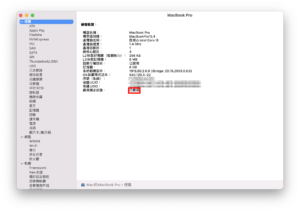
對買家來說,若檢查到「啟用鎖定狀態」是「已啟用」,則需要請賣家/店家將啟用狀態取消。當然反過來,若你是賣家,在出售您的Apple產品時,請務必記得把iCloud密碼登出,以免造成店家/買家不收。以下是登出的影片參考:
(a) 在手機上 (關閉Find My For iOS): https://www.youtube.com/shorts/GunN6z9pHWg
(b) 在電腦上 (關閉Find My For Android PC Mac Web): https://www.youtube.com/watch?v=sTnxAPjLgJo
7. 檢查電池健康度
適用機型:新舊皆可,二手機特別需要檢查確認
筆電的電池有兩個檢查重點:
- 查看電池的循環次數,要取得 Mac 筆記型電腦的電池資訊(包括循環使用次數),請依照下列步驟操作:(1) 按住 Option 鍵並按一下「蘋果」選單,然後選擇「系統資訊」。
(2) 在「系統資訊」視窗的「硬體」之下選擇「電源」。目前的循環使用次數列在「電池資訊」之下。

2. 電池的續電力:
可以下載 coconutbattery 這套軟體來查看(網址:https://www.coconut-flavour.com/coconutbattery/)
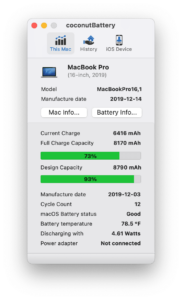
8. 檢查連接埠
適用機型:新舊皆可,二手比較需要進行檢查確認
請先事前準備好對應的USB隨身碟等等,仔細確認檢查每個連接埠/孔,都能正常使用。若有網路孔,也得向店家借一條網路線測試是否可以連線正常。
9. Mac 檢查光源感應
適用機型:新舊皆可(除了 Mac mini 及 Mac Pro系列)。
先進「系統偏好設定」> 找到「顯示器設定」>把「自動調整亮度」打開 > 用手指遮蓋 MacBook 的鏡頭,螢幕就會自動變暗了,放開手,螢幕會自動回復亮光。
這部份要能正常調光,否則就是瑕疵機。
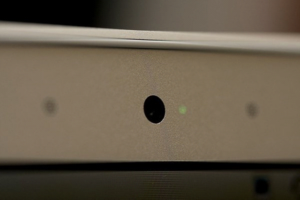
10. 檢查Mac系列的筆電鍵盤
適用機型:新舊皆可
在 Mac 上,按一下選單列上的「輸入法」選單,然後選擇「顯示模擬鍵盤」。
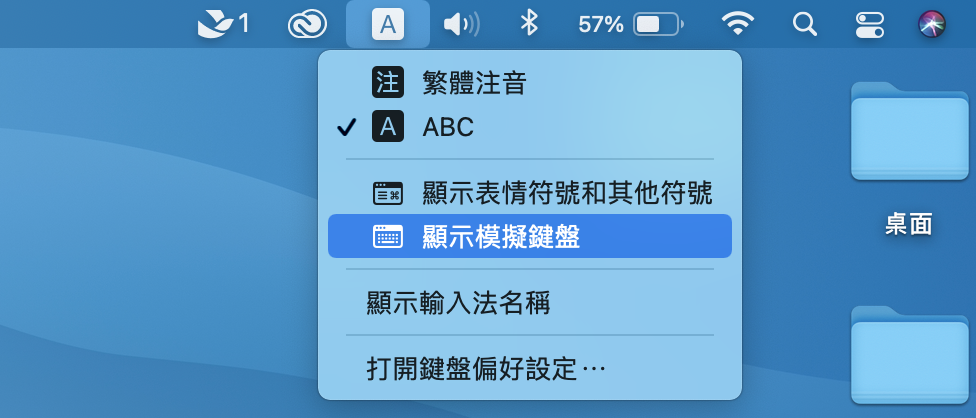

(若未顯示指令,請選擇「蘋果」選單 >「系統設定」,然後按一下側邊欄中的「鍵盤」。(你可能需要向下捲動。)前往右側的「文字輸入」,按一下「編輯」,選取左上角的「所有輸入方式」,然後選取「在選單列中顯示輸入法選單」。)
並依照上面的方式檢測按鍵是否能正常使用。
或者從網頁上進行線上檢查鍵盤的動作(網址:https://hwtests.com/zh/keyboard-test-for-mac)
11. 檢查 無線網路、視訊鏡頭有沒有正常運作
適用機型:新舊皆可(除了 Mac mini 及 Mac Pro系列)
– 可連接Wi-Fi進行連接,並上網確認是否有正常連線。
– 開啟藍牙並利用手機進行配對,以確認是否有連線正常。
– 視訊鏡頭部分則可開啟FaceTime確認是否有映照出自己的身影。
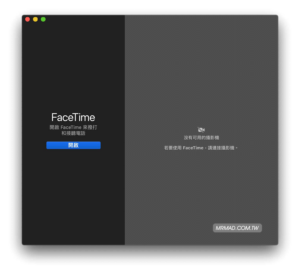
12. 最後確認3.5mm的耳機孔是否能正常插入並播出聲音
適用機型:新舊皆可
– 這時候請準備一副正規3.5mm的耳機/耳麥,連接到耳機孔,並嘗試播放音樂、錄音測試看看,以確定該耳機孔能正常使用。

以上購買新機或二手機可進行的驗機方式,就能確保準備要入手的電腦是否都正常,也不會因此被當成冤大頭或者買到故障機喔。
總結:
盤點二手機器專賣店 五大優勢
-
保固延展
-
工程師團隊維護測試檢修
-
把關最前線 貨源及品質up
-
售後服務 過保也能處理 斟酌收費
-
實體店面 可以親臨據點驗機、看機
二手Mac- OSSLab 四大保證
-
延展保固至180天
-
執行完整外部檢驗程序
-
一機一賣場 硬體檢測 提供驗機報告
-
機身內部清潔